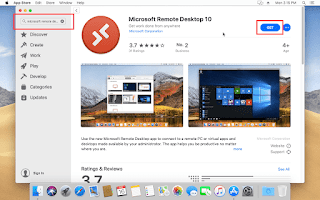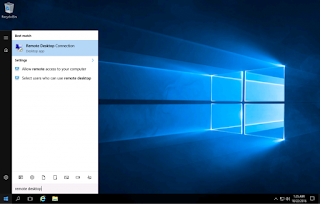Cách truy cập VPS trên máy tính macOS Đầu tiên, như thường lệ thì bạn phải sở hữu một VPS trước khi có thể truy cập. Khi mua, thuê hoặc tạo VPS miễn phí bạn sẽ nhận được các thông tin cần thiết cho việc đăng nhập gồm địa chỉ IP, Username (tên người dùng) và Password (mật khẩu). Ví dụ: 117.19.163.10, Administrator, Cantek@65321 Các bước truy cập VPS trên máy tính Mac như sau: Bước 1: Tải về ứng dụng Microsoft Remote Desktop từ App Store dành cho Mac Microsoft cung cấp ứng dụng Remote Desktop trên App Store dành cho Mac. Bạn cần tải ứng dụng này về để có thể truy cập VPS. Link tải app https://apps.apple.com/us/app/microsoft-remote-desktop/id1295203466?mt=12 Bước 2: Bạn tìm Microsoft Remote Desktop trong Launchpad rồi chạy ứng dụng. Khi chạy lần đầu, Remote Desktop sẽ yêu cầu bạn cấp cho nó một số quyền truy cập Bước 3: Trên cửa sổ Microsoft Remote Desktop bạn nhấn nút dấu + rồi nhấp vào Desktop như trong ảnh Bước 4: Nhập IP vào ô PC name. Trong ô User Account, chọn Add User Ac...